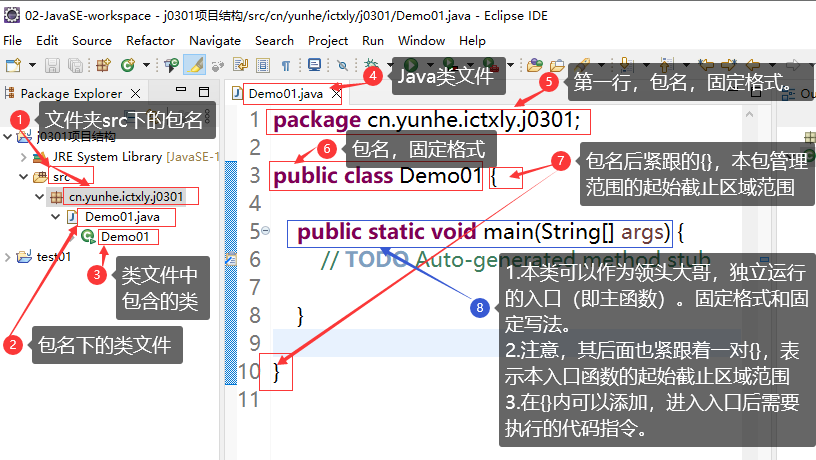1.目标任务
- 解压方式完成Eclipse安装
- 配置默认空间
- 为工作空间配置个性化设置
- 创建项目、类、并运行
- 会创建函数和调用函数
2.官网下载
(1)、Eclipse分为【安装版】和免安装的【解压版】;
(2)、解压版,无论是从官网还是别的同学处拷贝,意义都一样。
(3)、Eclipse的个性化配置,存放在项目工作空间下的,不同的项目工作空间,使用不同的个性化配置。
2.1.官网下载入口网址
Eclipse的官网网址 ,点击进入下载: 附 【https://www.eclipse.org/downloads/】
2.2. 选免安装版
2.3. 选JavaEE版本
2.4. 选国内镜像站点
2.5. 下载中
2.6. 下载完成
3.安装Eclipse
3.1. 进入安装
3.2. 解压压缩包
3.3. 创建桌面快捷方式
4. 首次启用
4.1. 启动
4.2. 配置默认工作空间
(1)默认界面说明
(2)本人电脑示例
4.2. 首次启动后界面
5. 个性化时设置
5.1. 个性化设置入口
(1)主入口
(2)子入口
5.2. 设置字体
(1)入口
(2)选择字体
(3)保存
5.3. 设置字符编码
5.4. 设置帮助提示
5.5. 代码个性配色
参见网址:点击跳转 ,附录网址:https://jingyan.baidu.com/article/066074d6395c28c3c21cb003.html
5.6. 添加新建Java项目的菜单入口
(1)入口
(2)勾选项
(3)检查
5.7. 个性设置的存储位置
6.创建测试项目并运行
6.1.创建Javase项目入口
6.2.创建Javase项目
(1)创建项目
(2)在项目下【不要】创建【模块】
(3)新建的项目结构
6.3.创建用于演示的类入口
6.4.创建用于演示的类代码
(1)弹窗
(2)录入测试代码
(3)录入的测试代码
6.5.运行演示类的入口
6.7.运行演示类
7.初步认知Eclipse的界面结构
7.1. 界面结构图
7.2. 某个子窗口被意外关闭后,从哪儿打开
7.3. 测试代码窗口放大缩小
7.4. 显示帮助弹窗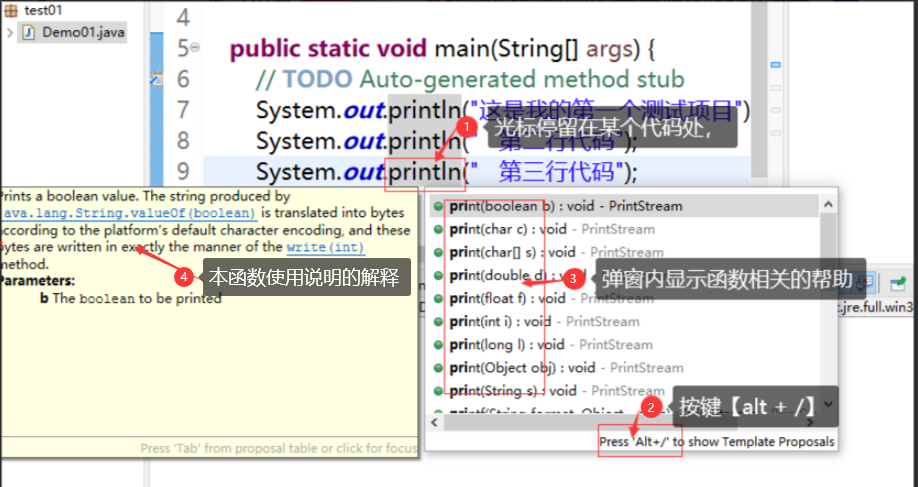
7.5. 扩展延伸、切换项目空间
当磁盘上有多个项目空间时,例如从U盘拷别人的 项目空间,网上下载的、老师课堂教学的等等,需要在不同的项目空间进行切换时。
8.提前使用一个后续的知识点:
8.1.【方法 或者函数】的入门级概念
(1)来自菜鸟教程 ,点击跳转,附网址:https://www.runoob.com/java/java-methods.html
(2)来自JS官方 
(3)?
(4)小结
- 函数是一个能实现某种功能的代码块;
- 这个代码块能通过名称,被多次重复调用;
- 函数分为系统底层提供的系统函数,和自己创建的函数;
8.2.入门级的语法格式
8.3.扩展延伸、方法的命名规则
- 方法的名字的首字母小写;
- 当方法名由多个单词组成时,后面每个单词首字母大写例如:addPerson;
- 方法名中不要使用a~zA~Z0~9之外的字符;
8.4. 函数的快捷书写
(1)入口 (2)效果
(2)效果
9.修改源代码格式化快捷键
9.1.背景
如何让书写的代码,能按照【系统约定的格式】【自动排版】呢?eclipse提供了【ctrl+shif+f】快捷键,但是跟搜狗输入法快捷键冲突,每次只用通过鼠标操作,比较繁琐。
9.2.修改前的测试和截图
9.3.修改快捷键的入口
9.4.修改快捷键
(1)修改
(2)修改完成
(3)检查 (4)测试新的快捷键【shift+tab】
(4)测试新的快捷键【shift+tab】 
9.5. 练习运行的快捷键
10.扩展延伸,工程项目的内容解读
10.1. 工程项目解读
(1)项目名称
(2)项目列表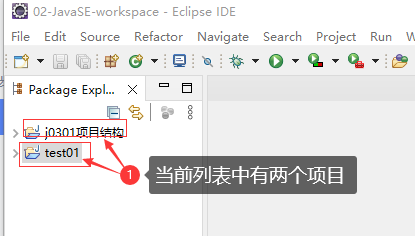
10.2. 类解读
(1)创建
(2)创建补充
(3)类源代码